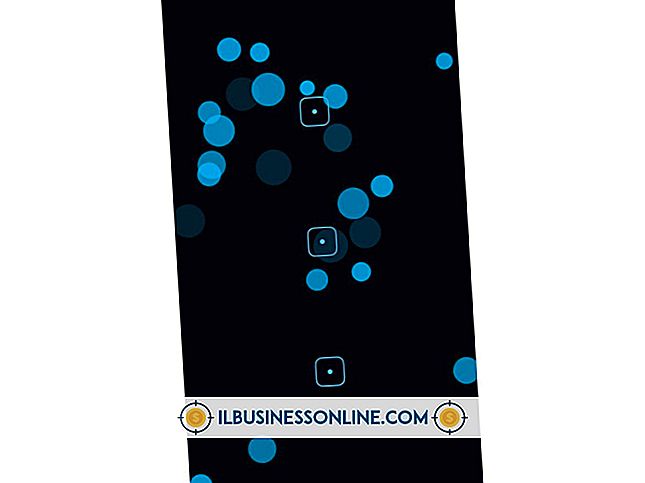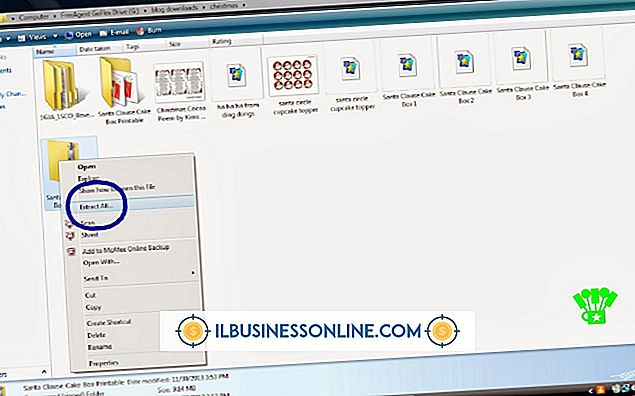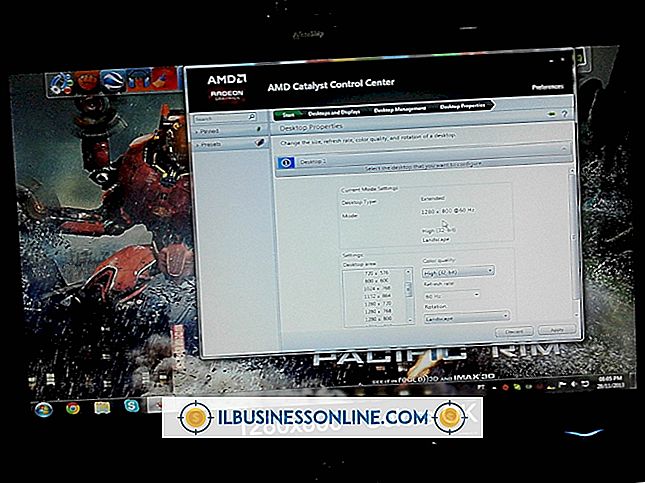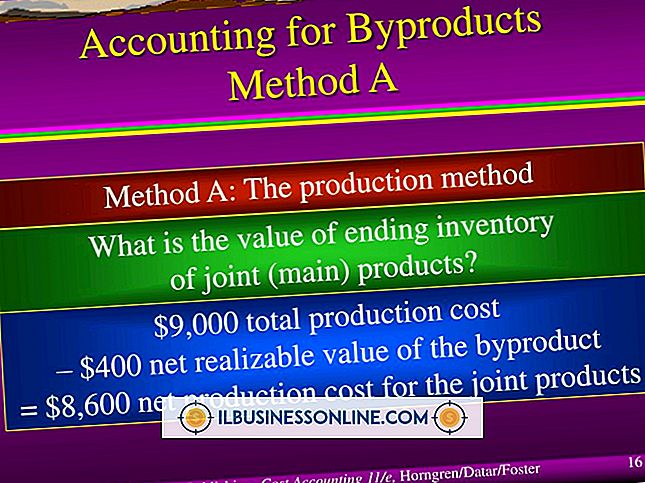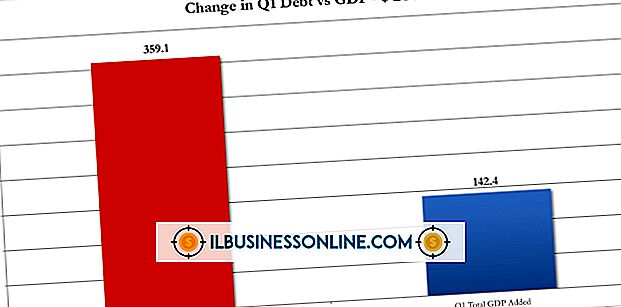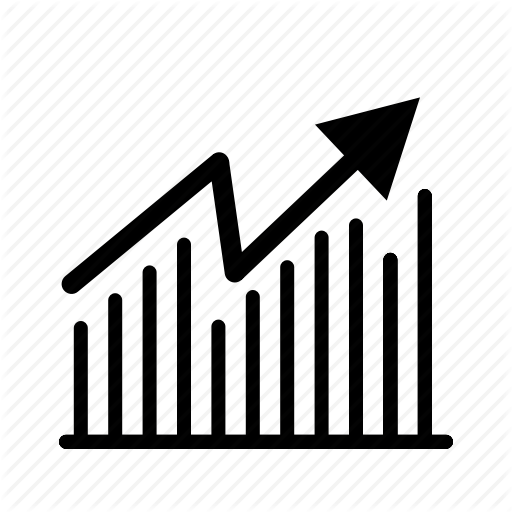Slik deaktiverer du en musematte på en Asus Notebook

Selv om berøringsplaten på en Asus-bærbar PC kan være nyttig for å klikke, bla og velge innhold, kan det være en plage hvis du bruker en ekstern kablet eller trådløs mus. Hvis du er en bedriftseier som foretrekker bekvemmeligheten til en vanlig mus for å kjøre den daglige virksomheten, reduseres sjansene for at du ved et uhell slår på enheten og gjør uønskede valg. Asus-pekefeltet kan deaktiveres på mange forskjellige måter, avhengig av hvilken modell du bruker.
Bruke BIOS-innstillinger
1.
Trykk på "F2" -tasten når datamaskinen starter opp og velg "BIOS Settings" fra menyen som dukker opp.
2.
Velg alternativet "Deaktiver" ved siden av touchpad-enheten i BIOS-innstillingen.
3.
Trykk på "F10" -tasten for å lagre endringene og gå ut av BIOS-innstillingene, og start deretter datamaskinen på nytt normalt.
Bruk musinnstillinger
1.
Klikk på Start-knappen og klikk på "Kontrollpanel".
2.
Velg "Store ikoner" i Vis etter seksjon, og klikk deretter "Mus" for å starte Musegenskaper-boksen.
3.
Klikk kategorien "Enhetsinnstillinger" og klikk på berøringsplaten i boksen Enheter.
4.
Klikk på "Deaktiver" -knappen for å deaktivere Asus notisblokkens touchpad. Klikk på "OK" for å lagre endringene dine.
Tips
- Du kan også deaktivere berøringsplaten ved å trykke på "Fn" og en funksjonstast, avhengig av modellen til ASUS notisboken. For eksempel, for å deaktivere berøringsplaten på en ASUS Eee PC, trykk "Fn-F3." Se i Asus laptop-brukerhåndboken hvis du ikke vet riktig hurtigtastkombinasjon som kreves for å deaktivere berøringsplaten.